错误截图错误日志位置:C:\ProgramFiles\CommonFiles\microsoftshared\WebServerExtensions\15\LOGS主要错误ThecurrentuserisnotanSharePointServerfarmadministrator.处理过程查看了当前User确实不是场管理员,但......
2022-04-11 67 SharePoint ERROR the current user not Server farm 错误
我们了解到如何为SharePoint 2013配置表单身份认证,但是添加用户是一个麻烦事儿;其实,我们还可以用Asp.Net的配置工具,为SharePoint 2013添加表单用户,下面让我们简单介绍下,如何操作。
打开Visual Studio,新建项目,选择Asp.net web application类型,如下图:
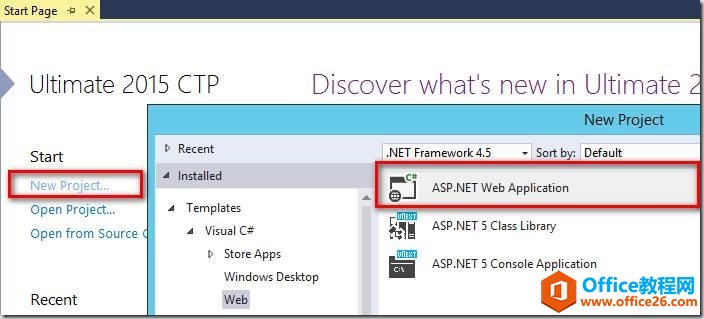
点击OK,进入选择模板页面,如下图:
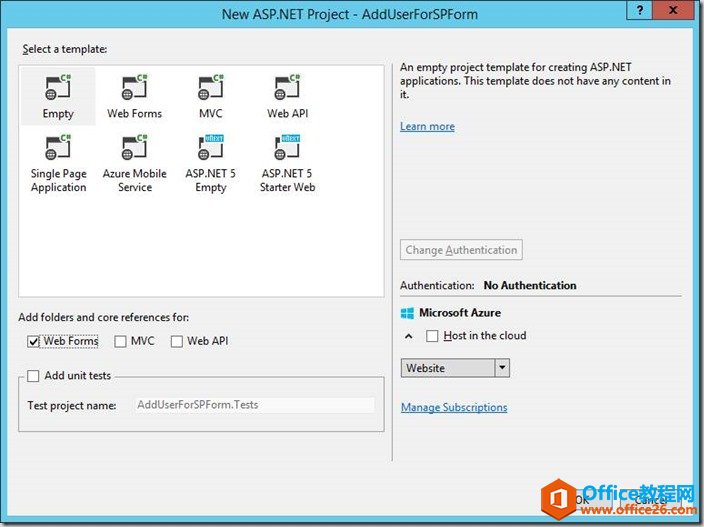
创建完毕,双击打开web.config,如下图:
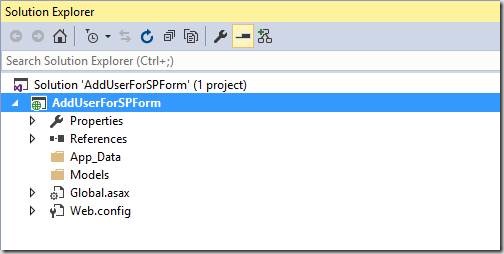
添加数据库连接串,连接的是我们表单认证的数据库,不要写错了,如下图:
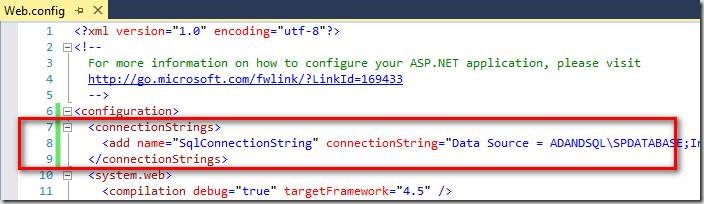
添加membership和roleManager,和之前配置基本一致,如下图:
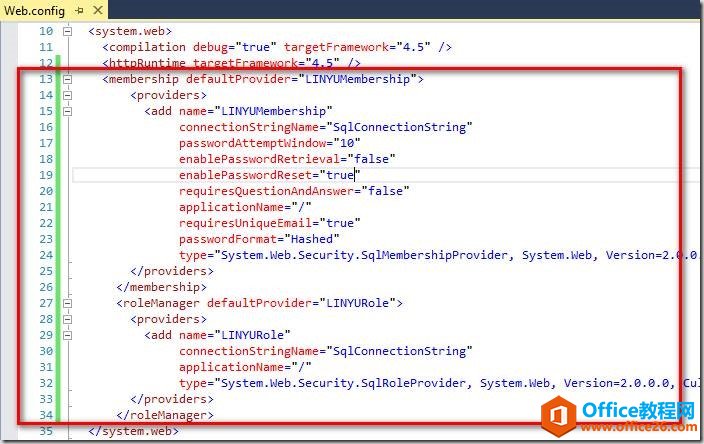
打开命令行工具,执行iisexpress命令,如下图:
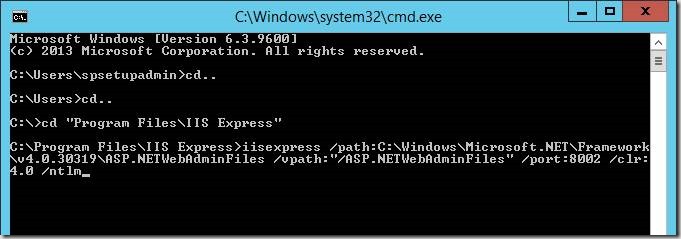
iisexpress /path:C:\Windows\Microsoft.NET\Framework\v4.0.30319\ASP.NETWebAdminFiles /vpath:"/ASP.NETWebAdminFiles" /port:8002 /clr:4.0 /ntlm
执行完毕,效果如下图:
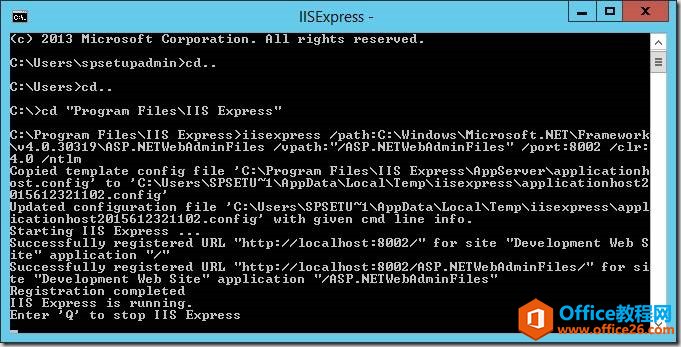
在浏览器里打开如下地址:
http://localhost:8002/asp.netwebadminfiles/default.aspx?applicationPhysicalPath=[project postion]&applicationUrl=/
[project postion]就是下图位置地址栏里面的路径,复制下来即可;
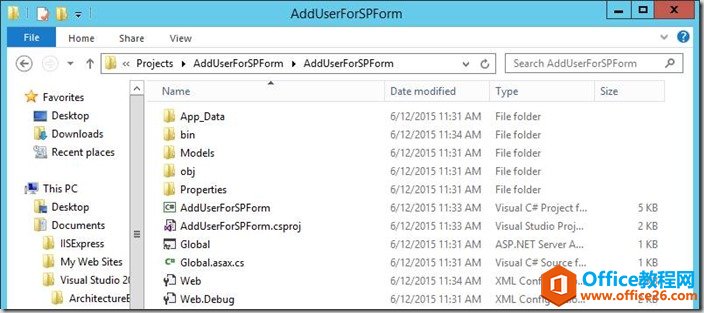
可以发现进入了Net配置工具,如下图:
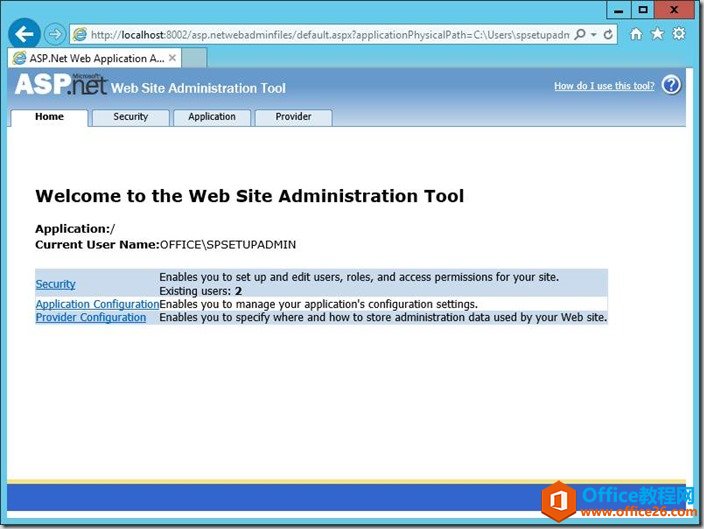
进入Provider,选择一个我们的提供程序,如下图:
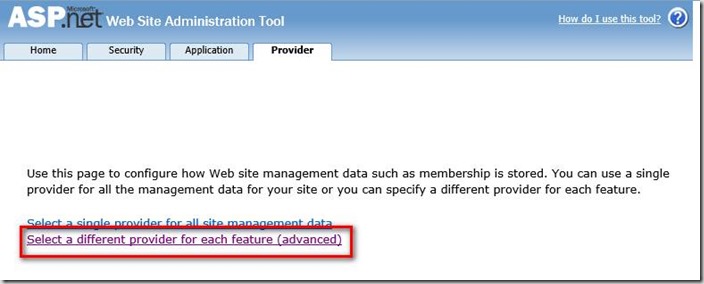
选择我们配置的即可,记得保存,如下图:
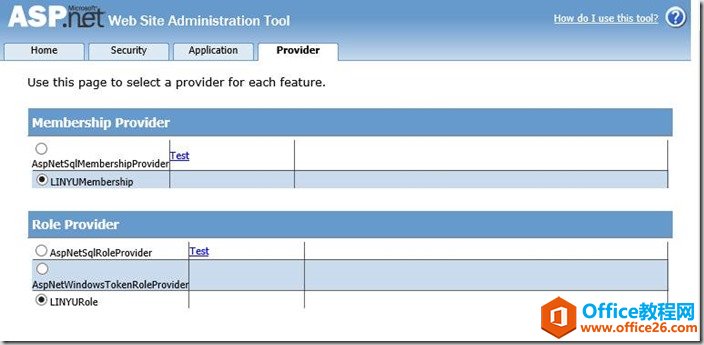
点击Security,选择认证类型,如下图:
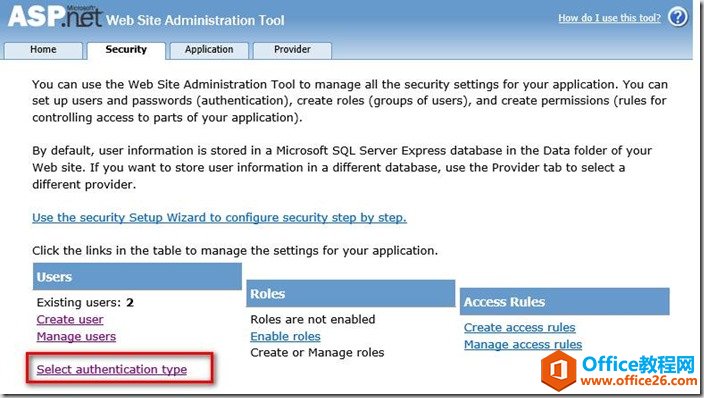
选择我们标注的即可,如下图:
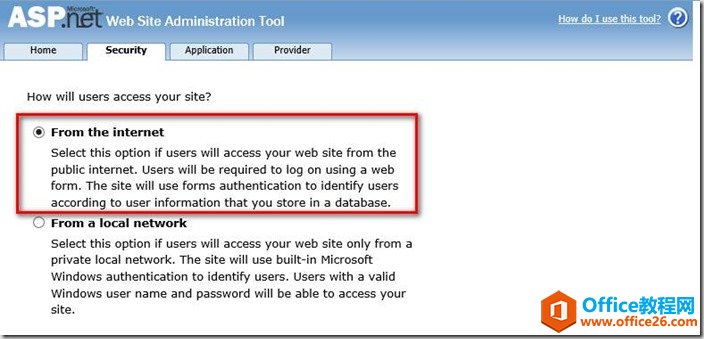
然后我们就可以创建用户了,如下图:
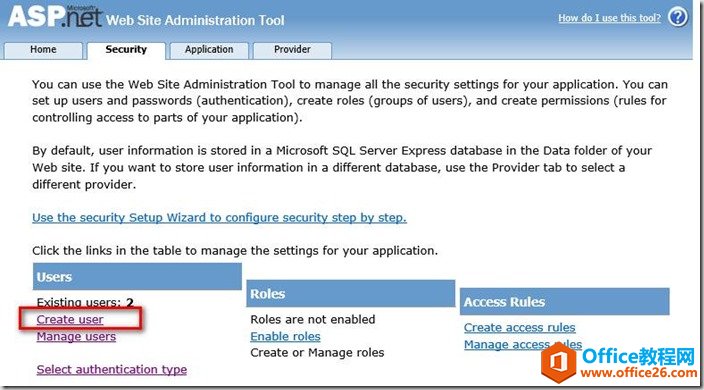
填写用户名、密码、邮件地址,点击创建即可,如下图:
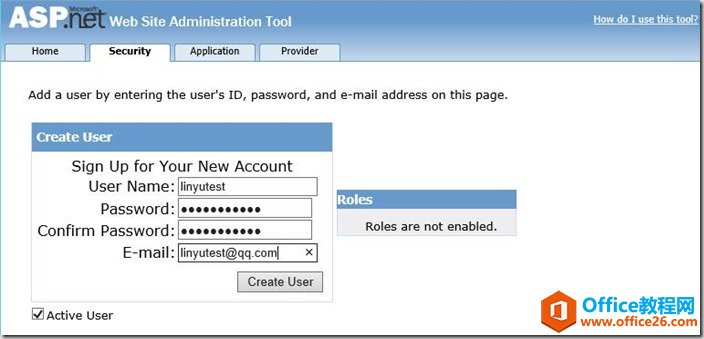
创建完成,如下图:
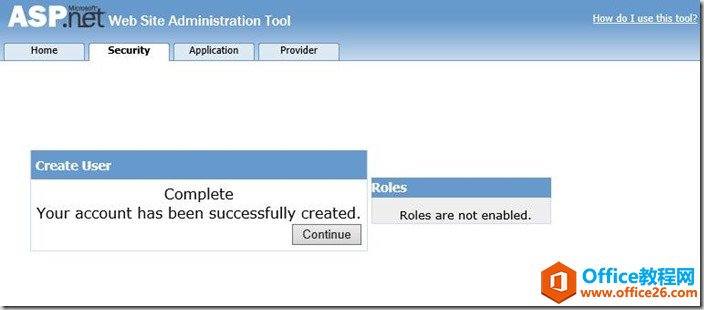
去数据库里查询一下,是否已经插入到数据库,如下图:
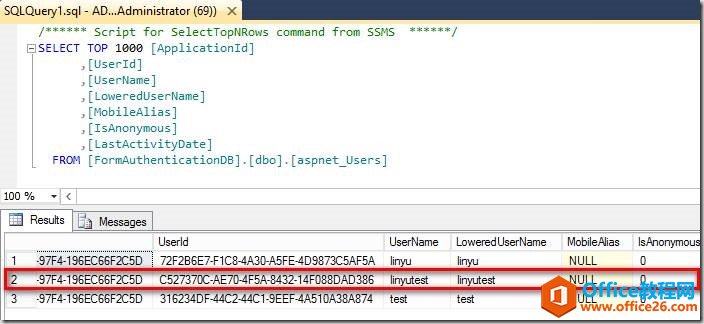
用我们创建的表单用户登陆一下,发现登陆成功!
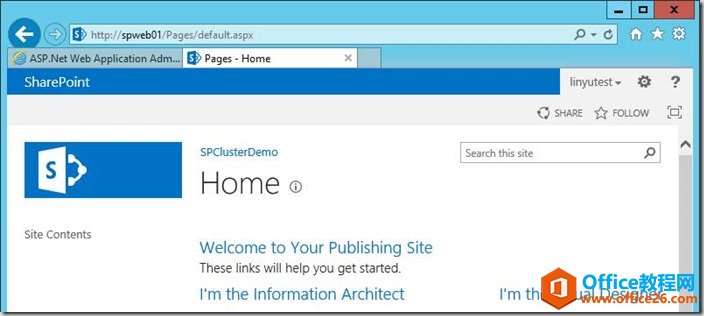
总 结
这种Net方式创建表单用户,说简单其实配置起来也是很麻烦的,自己折腾了半天才配置通,特别提醒注意命令行里的空格;当然如果给用户使用,我们还是自己开发一套管理用户的页面吧。
标签: SharePoint2013表单认证使用ASP.Net配置工具
相关文章

SharePoint2013爬网报错AnunrecognizedHTTPresponsewasreceivedwhenattemptingtocrawlthisitem.Verifywhethertheitemcanbeaccessedusingyourbrowser.然后登陆网站,发现在服务器上输入3次用户名密码白页,考虑到......
2022-04-11 449 SharePoint ERROR unrecognized HTTP response was received

最近使用SharePoint中,遇到一个需要重命名网站集的需求,主要是网站用数据库备份/还原的方式,想要改网站集的地址,然后搜了一下PowerShell:$site=Get-SPSite-Identityhttp://server/sites/Demo$site.......
2022-04-11 299 SharePoint重命名网站集名称